Μετά την αναβάθμιση του iPhone ή του iPad στο iOS 14, ίσως να έχετε παρατηρήσει μια πράσινη ή πορτοκαλί κουκκίδα στη γραμμή κατάστασης του iPhone. Από τότε που κυκλοφόρησε το iOS 14, οι χρήστες μπερδεύονται σχετικά με το τι σημαίνει αυτή η πράσινη κουκκίδα και τι το κάνει να εμφανίζεται στη γραμμή κατάστασης. Αυτό που πολλοί χρήστες iPhone δεν γνωρίζουν είναι πως η πράσινη ή πορτοκαλί κουκκίδα που βλέπουν στη γραμμή κατάστασης του iPhone τους είναι η ένδειξη παρακολούθησης. Πρόκειται για μια νέα δυνατότητα εστιασμένη στο απόρρητο που έχει εισαχθεί στο iOS 14 ή μεταγενέστερη έκδοση.
Ο σκοπός της λειτουργίας της ένδειξης εγγραφής του iOS 14 είναι να ενημερώσει τους χρήστες όταν μια εφαρμογή χρησιμοποιεί ενεργά την κάμερα ή το μικρόφωνο του iPhone τους. Η πράσινη κουκκίδα υποδεικνύει πότε η κάμερα χρησιμοποιείται, ενώ η πορτοκαλί κουκκίδα θα σας πει πότε το μικρόφωνο χρησιμοποιείται από μια εφαρμογή.
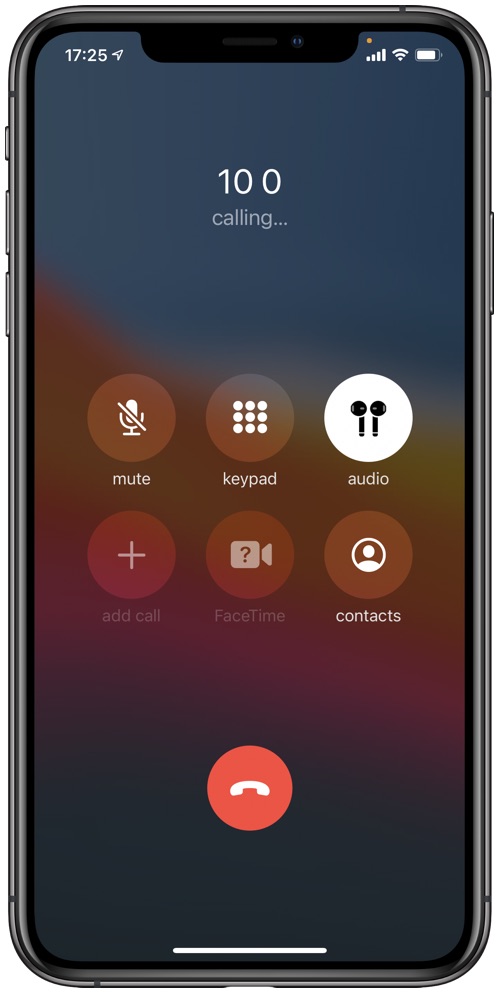
Οι ενδείξεις εγγραφής δεν περιορίζονται σε εφαρμογές τρίτων, καθώς εμφανίζονται επίσης και όταν οι εφαρμογές του συστήματος όπως η κάμερα ή το τηλέφωνο χρησιμοποιούν αυτές τις δυνατότητες. Για παράδειγμα, όταν πραγματοποιείτε κλήση, θα παρατηρήσετε την πορτοκαλί κουκκίδα στη γραμμή κατάστασης, ενώ η πράσινη κουκκίδα εμφανίζεται όταν τραβάτε φωτογραφίες.
Η ένδειξη εγγραφής εμφανίζεται στη γραμμή κατάστασης τόσο στην εφαρμογή όσο και στο Κέντρο ελέγχου. Η ένδειξη θα εμφανίζεται επίσης όταν το μικρόφωνο ή η κάμερα του iPhone σας χρησιμοποιείται κρυφά από μια εφαρμογή χωρίς να το γνωρίζετε.
Ανάκληση πρόσβασης κάμερας ή μικροφώνου για μια εφαρμογή
Εάν εντοπίσετε μια εφαρμογή που παραβιάζει τα δικαιώματά της για πρόσβαση στην κάμερα ή το μικρόφωνό σας, μπορείτε πάντα να ανακαλέσετε την πρόσβασή της ακολουθώντας τα παρακάτω βήματα.
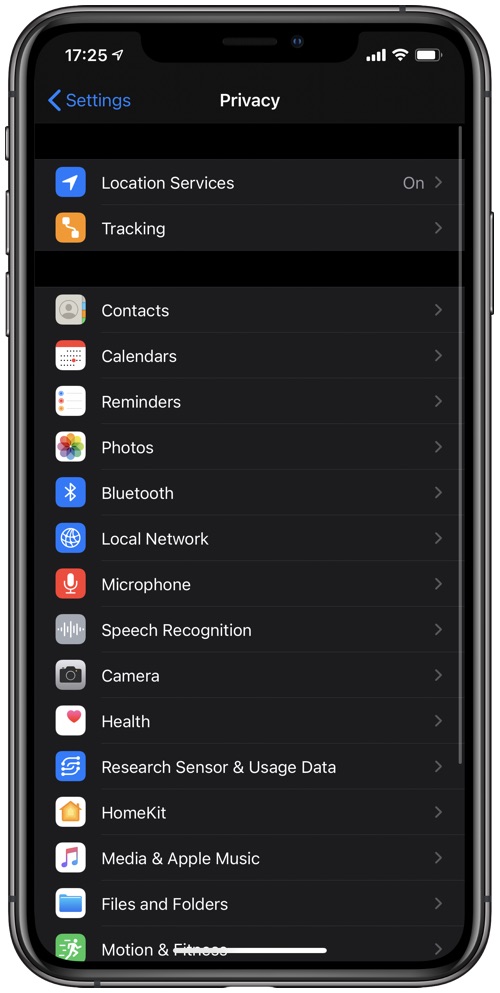
- Σε iPhone ή iPad, μεταβείτε στις Ρυθμίσεις.
- Κάντε κύλιση προς τα κάτω και πατήστε την επιλογή Απόρρητο.
- Τώρα πατήστε στην επιλογή Μικρόφωνο και από την επόμενη οθόνη απενεργοποιήστε την εναλλαγή για την εφαρμογή με την οποία δεν θέλετε να κάνετε κοινή χρήση της πρόσβασης του μικροφώνου.
- Παρομοίως, από την οθόνη απορρήτου, πατήστε στην επιλογή Κάμερα και από την επόμενη οθόνη απενεργοποιήστε την εναλλαγή για την εφαρμογή με την οποία δεν θέλετε να κάνετε κοινή χρήση της πρόσβασης κάμερας.
Εκεί μπορείτε να ανακαλέσετε την πρόσβαση σε κάμερα ή μικρόφωνο από ορισμένες εφαρμογές που πιστεύετε ότι παραβιάζουν το απόρρητό σας.


